利用ps濾鏡及圖層樣式制作漂亮的翡翠字
時間:2024-02-10 08:15作者:下載吧人氣:33

本教程介紹非常精致的翡翠字效果的制作方法。大致分為兩個過程:首先是用云彩濾鏡及調色工作作出翡翠紋理,然后把做好的紋理應用到文字里面,再配上合適的圖層樣式即可。
最終效果
1、根據字的內容新建一個文件,800*800,分辨率300,背景透明,顏色8位。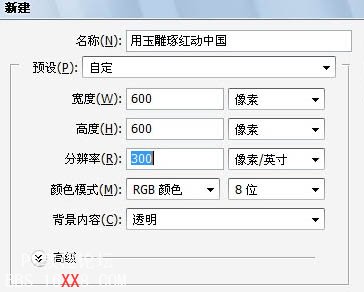
2、保持前景色為黑色背景色為白色,點菜單里“濾鏡——渲染——云彩”。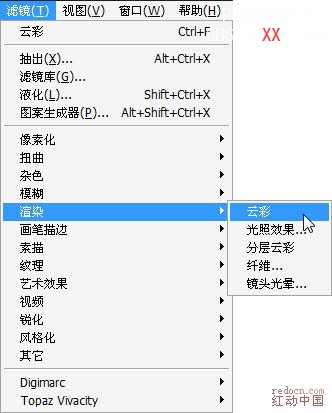
3、點菜單里“選擇-色彩范圍”用吸管點灰色地方(點不同地方出來的效果不同),顏色容差70。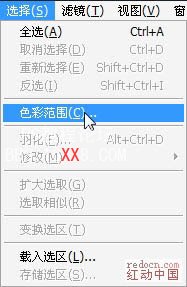
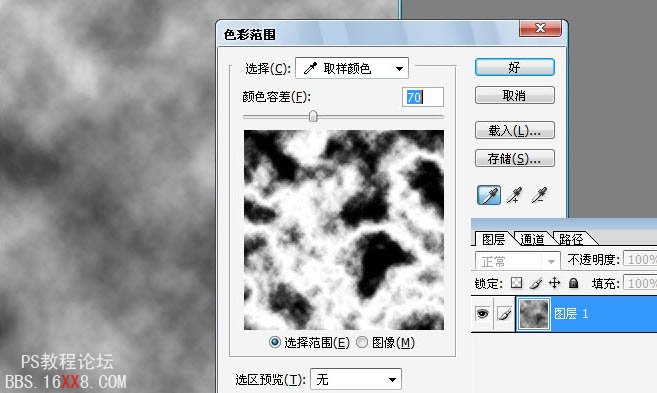
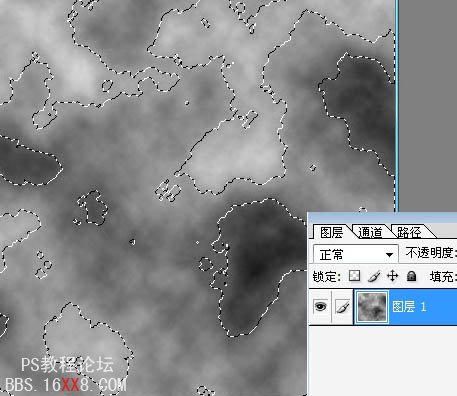
4、新建一圖層,使前景色為綠色或深綠色填充。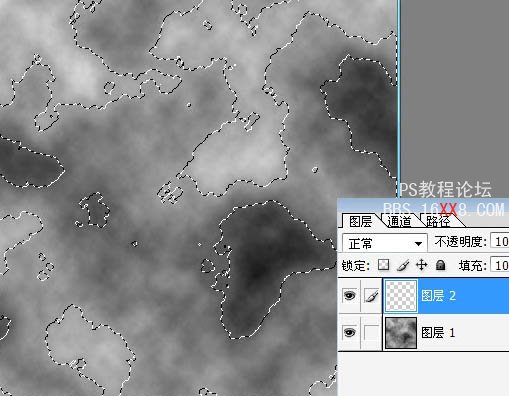
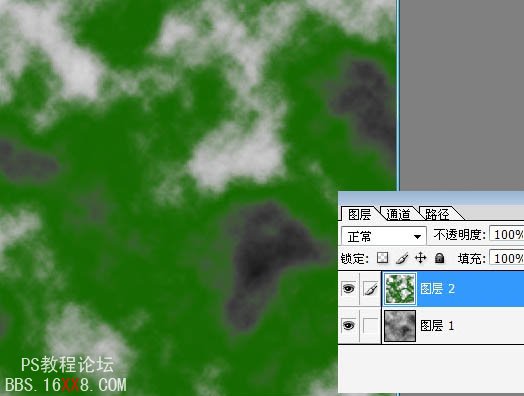
5、選中渲染云彩的那一層(圖層一),Ctrl+D,然后保持前景色為綠色背景色為白色。漸變,效果如圖。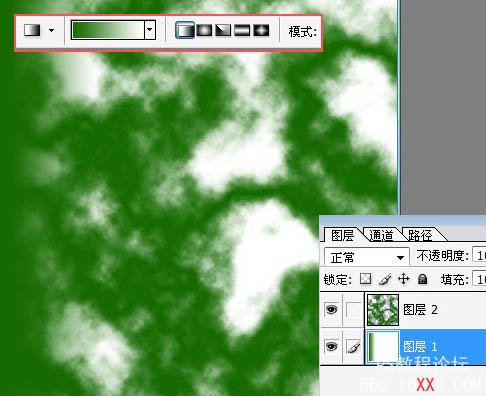 6、回到圖層二,寫入文字。再回到圖層二,按住Ctrl鍵不動點文字圖層調出文字選區。
6、回到圖層二,寫入文字。再回到圖層二,按住Ctrl鍵不動點文字圖層調出文字選區。
7、刪除文字圖層,合并云彩層及漸變層,按Ctrl+J復制一層。把原圖層填一個純色,為了增加玉的光澤度及對比度可以對新復制的一層進行色階調整。
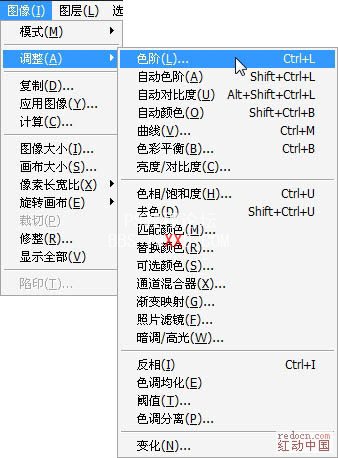
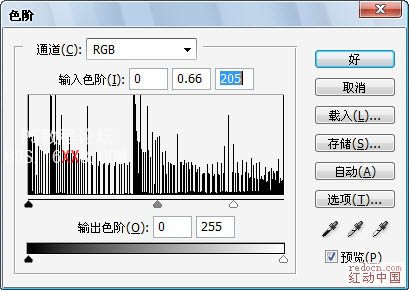
8、選中復制后那層,點“圖層-圖層樣式-混合選項”在彈出的面板中進行如下參數設置。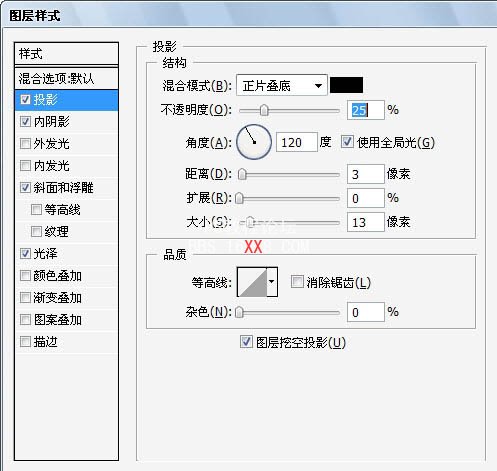
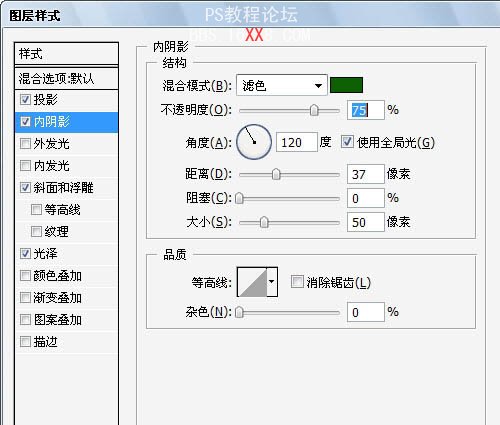
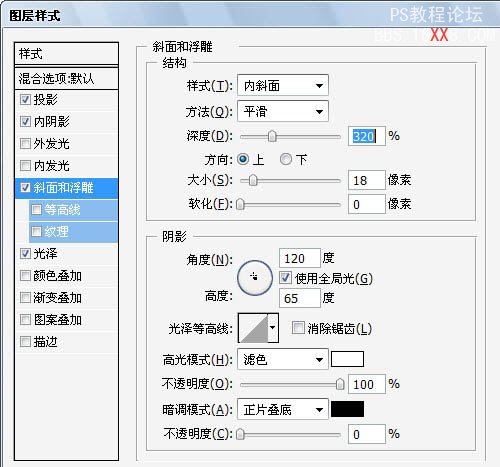
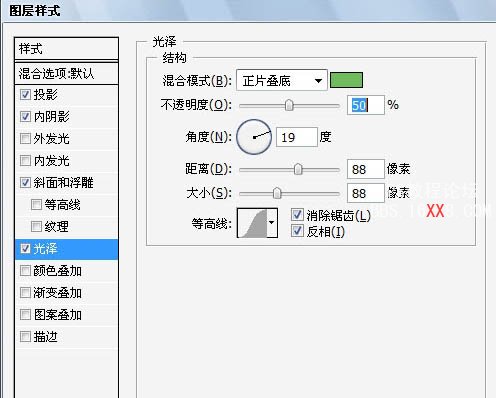
最終效果:
標簽漂亮,翡翠,字,制作,樣式,ps,濾鏡,圖層,利用

網友評論